日常工作中常常需要为表格添加序号,不过这种序号都是静态的,如果表格后期出现添删,序号也会随之“断裂”,从而给后面的工作带来诸多麻烦。在Excel中,有一项小众却并不简单的函数,除了能够自动生成序号以外,还能实现很多神奇的功能,这就是——ROW函数。
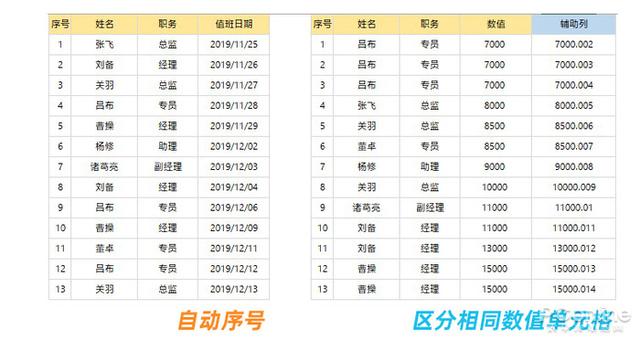
ROW函数的几种用途
1. 自动序号
ROW其实是Excel中用来返回当前单元格所在行的一个函数,虽然听起来和序号八杆子打不着,但它的确能够实现我们的目的。
1) 打开要处理的表格,在表格左侧建立“序号”列;
1) 将光标定位于“序号”列下方的第一个单元格,输入公式“=row()-1”并回车,此时单元格会返回当前行数值“1”;
2) 双击公式单元格右下角的填充柄,将公式覆盖到整个序号列;
3) 此时你会发现,ROW已经成功将序号填充到整个序号列中,而且无论表格行列如何添加,整个序号列都是自动连续的,不会出现中途断裂的情况;
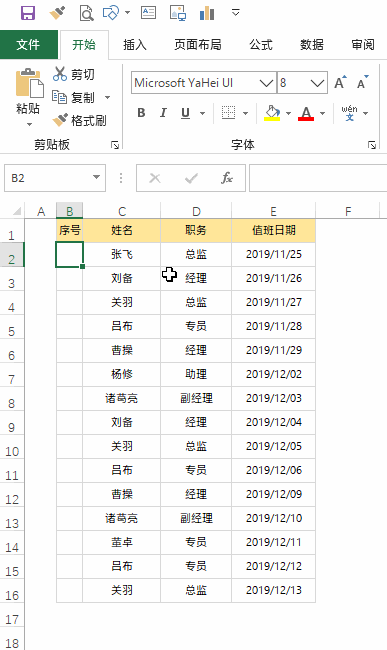
Row函数制作的动态序号
2. 区分相同值
有时在数据表中,我们会遇到一些数值相同的单元格,虽然原则上两个单元格数值相同,哪个排前哪个排后是没有区别的。但在很多特殊环境下,我们依然需要对这些数值相同的单元格进行区分。
1) 在表格右侧添加一个辅助列;
2) 在辅助列下方的第一个单元格内,输入公式“=C2+ROW()/1000”;
3) 双击公式单元格右下角的填充柄,将公式覆盖到整个辅助列;
4) 最后对辅助列排序,这样我们就轻松解决掉了单元格数值相同的问题;
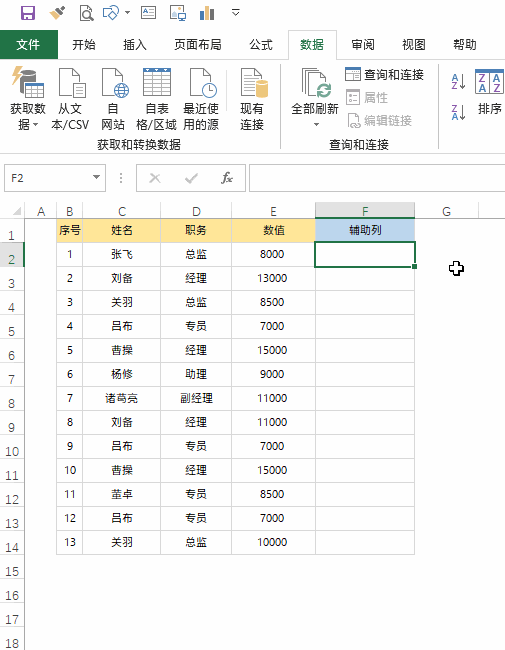
通过ROW为每个单元格添加一个识别小数
写在最后
两个技巧都是利用了ROW函数可以动态显示当前单元格位置(行数)的原理,其中自动序号之所以在公式后“-1”,是因为表格标题占用了一行,因此必须要从ROW()的实际返回值内-1,才能符合序号的真实情况。当然这个公式也不是一成不变的,比方说标题栏占用了两行,那么公式则要变成“=ROW()-2”,总之标题占用几行,公式内就要减几。
另一个区分相同值也是同样的道理,由于不同单元格所处位置不同,因此通过ROW()/1000就能获得一个与当前单元格相关,但又绝对不同于其他单元格的“小尾巴”,由于“尾巴”的数值很小,对原数据基本不构成影响,这样既解决了相同数值单元格的区分问题,又不会影响到原来的数值排序。





















 314
314











 被折叠的 条评论
为什么被折叠?
被折叠的 条评论
为什么被折叠?








